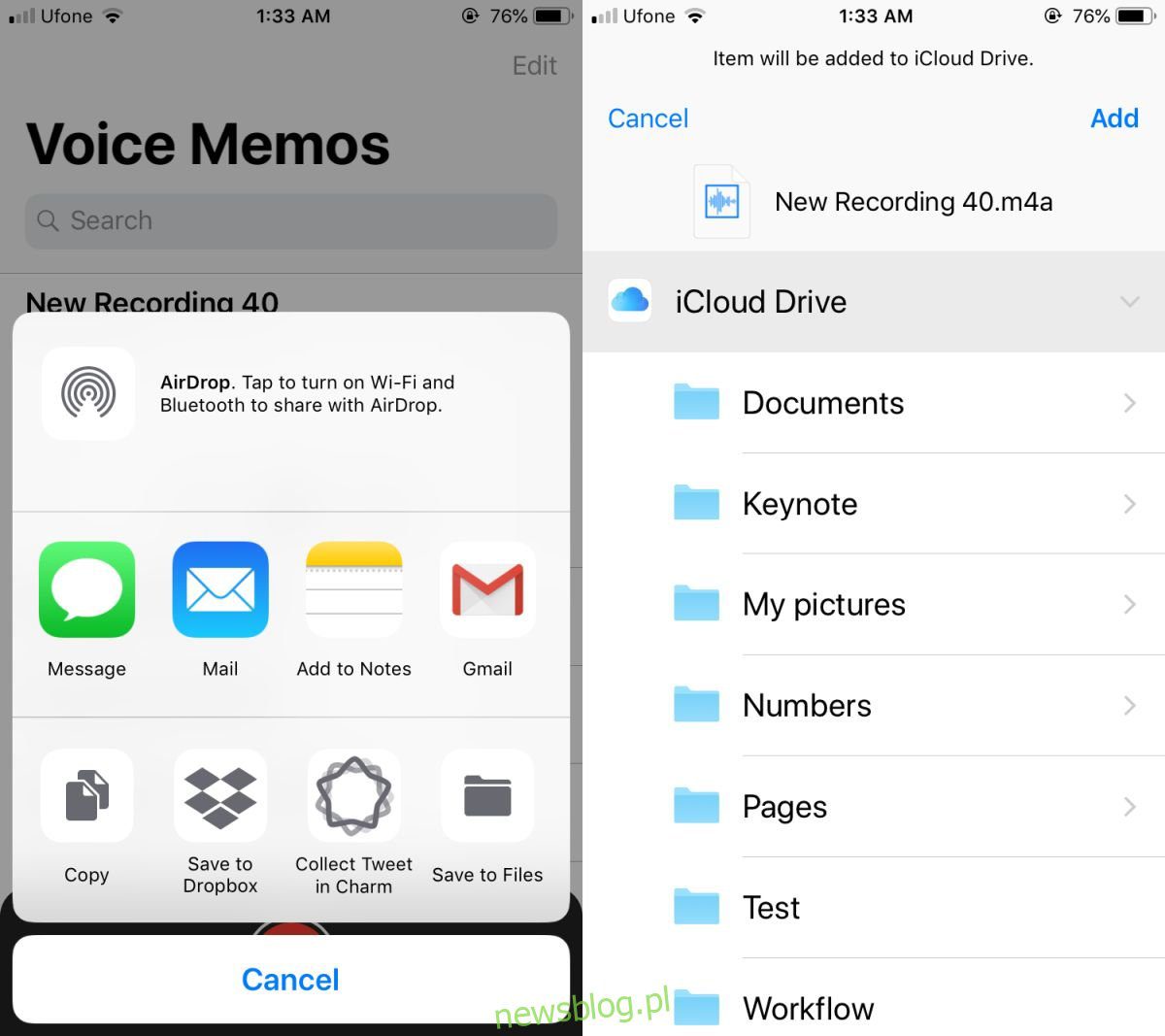
iOS là một hệ điều hành độc quyền khiến việc quản lý tệp trên iPhone hoặc iPad trở nên vô cùng khó khăn. Bạn không thể tự do lưu hoặc truy cập các tệp trên thiết bị của mình. Bạn luôn phải đi qua ứng dụng. Ngoại lệ duy nhất là ảnh và video. Chúng có thể được truy cập trực tiếp từ bất kỳ ứng dụng nào và từ bộ nhớ của thiết bị trên máy tính. Bản ghi nhớ giọng nói cũng bị khóa, nghĩa là bạn không thể truy cập chúng trên máy tính của mình như ảnh và video. Đây là cách truy cập iOS Voice Memos trên hệ thống của bạn Windows 10.
Tệp và iCloud Drive
Apple đã thêm một ứng dụng mới trong iOS 11 có tên là Tệp. Tại đây bạn có thể lưu tệp vào iCloud Drive, xem và truy cập chúng. Nếu bạn muốn truy cập ghi nhớ giọng nói iOS trên hệ thống của mình Windows 10, bạn có thể lưu chúng trong ứng dụng Tệp.
Mở ứng dụng Ghi âm và chạm vào nút tùy chọn khác bên dưới ghi âm. Trong menu mở ra, chọn Chia sẻ. Trên bảng chia sẻ, chạm vào Lưu vào tệp. Chọn thư mục mà bạn muốn lưu bản ghi âm.
Sau đó truy cập iCloud trên máy tính của bạn bằng bất kỳ trình duyệt web nào. Đăng nhập bằng tài khoản của bạn Apple ID và truy cập iCloud Drive mà bạn thấy trên bảng điều khiển. Mở thư mục mà bạn đã lưu bản ghi âm và tải xuống.
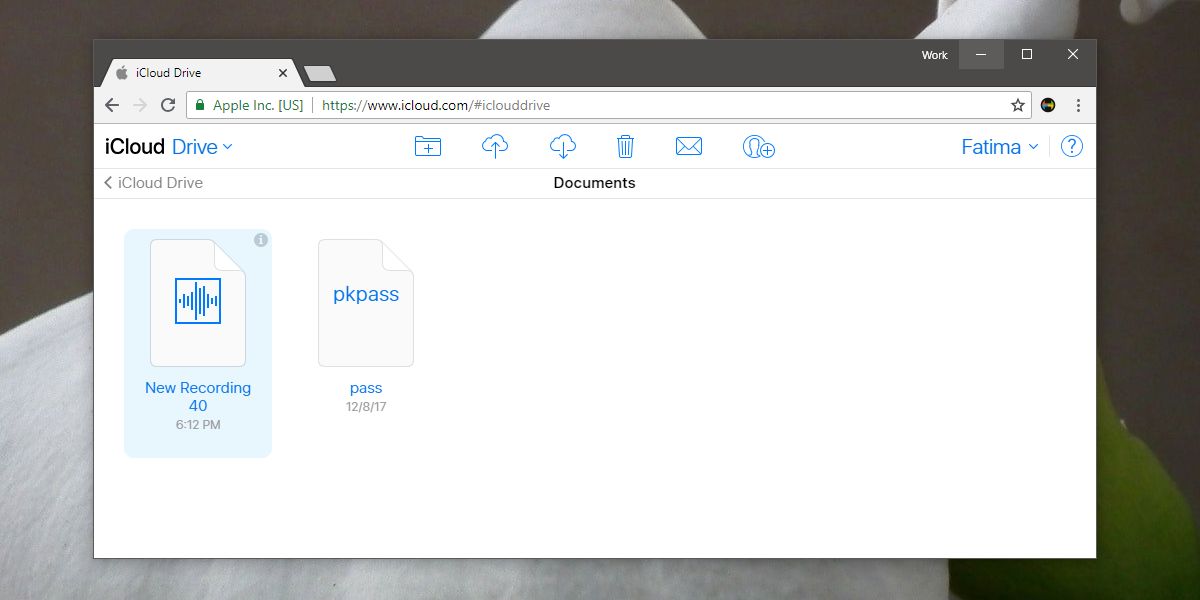
Đồng bộ iTunes
Sự cố khi sử dụng iCloud để tải xuống bản ghi nhớ giọng nói iOS trên hệ thống Windows 10 là bạn phải upload từng cái một. Vì bạn đã có iPhone (hoặc iPad) nên bạn cũng phải có iTunes.
Bạn có thể đồng bộ hóa các ghi nhớ giọng nói của mình qua iTunes và truy cập chúng từ máy tính để bàn của mình.
Kết nối iPhone với máy tính của bạn. Mở iTunes và đợi nó phát hiện iPhone của bạn. Chuyển đến thiết bị của bạn và chọn Âm nhạc trong Cài đặt ở cột bên trái. Bật “Đính kèm bản ghi nhớ giọng nói” và sau đó đồng bộ hóa dữ liệu iPhone với máy tính.
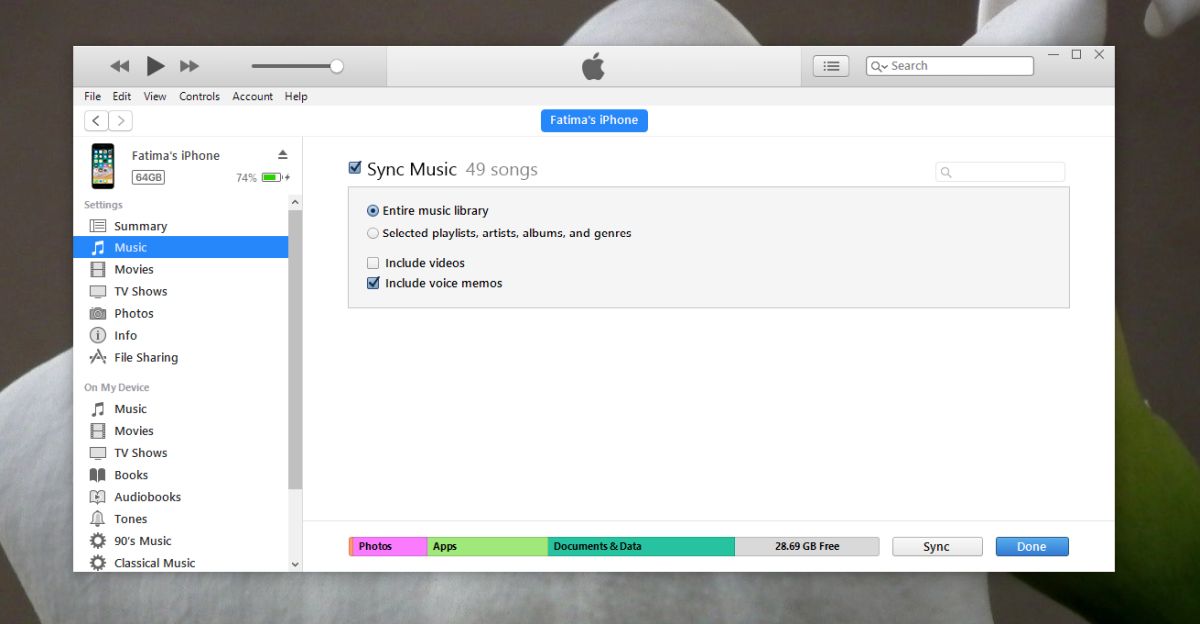
Sau khi đồng bộ hóa hoàn tất, hãy truy cập thư viện nhạc của bạn trong iTunes. Tại đây, bạn sẽ thấy tất cả các ghi nhớ giọng nói của mình được liệt kê cùng với các bài hát. Nhấp chuột phải vào ghi chú và chọn “Mở bằng Explorer Windowsđể truy cập tập tin.
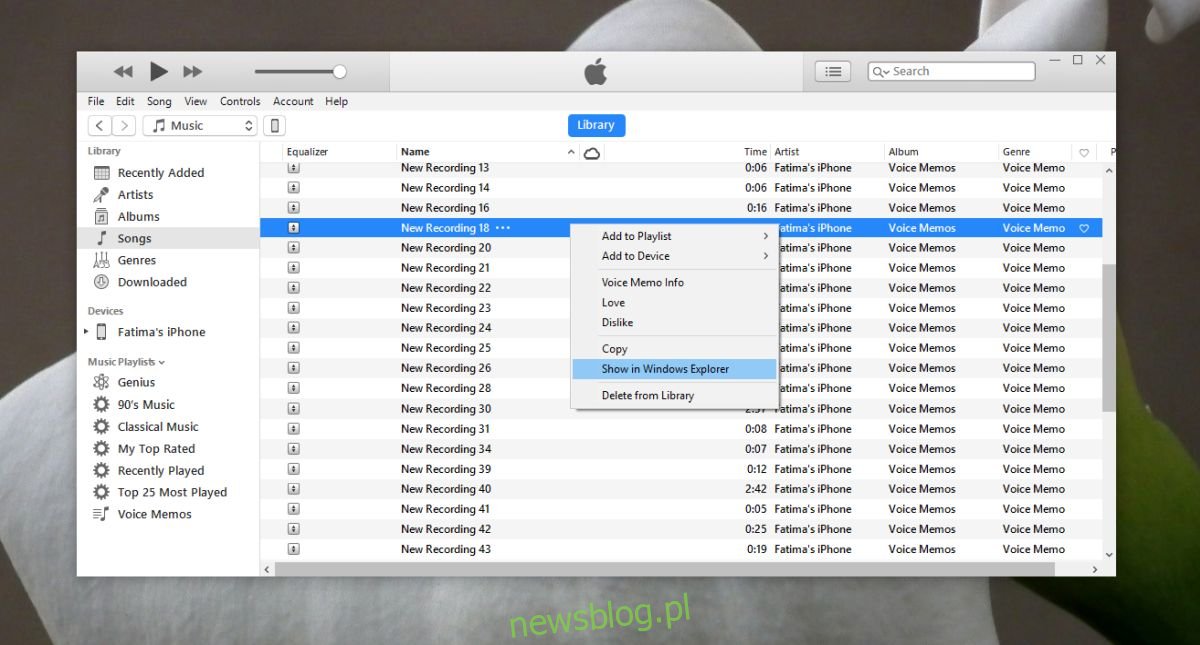
Cả hai phương pháp trên cũng hoạt động trên máy Mac. Mặc dù máy Mac và iPhone là những sản phẩm Applecác hạn chế ngăn người dùng hệ thống Windows truy cập ghi nhớ giọng nói trực tiếp từ bộ nhớ iPhone, ngăn người dùng Mac làm điều tương tự.
Ngoài các phương pháp trên, bạn có thể sử dụng các ứng dụng thay thế iTune khác để truy cập iOS Voice Memos trên hệ thống của mình Windows 10 và macOS.
